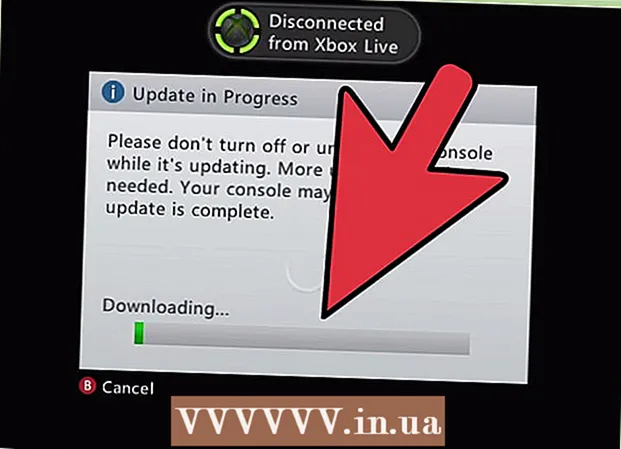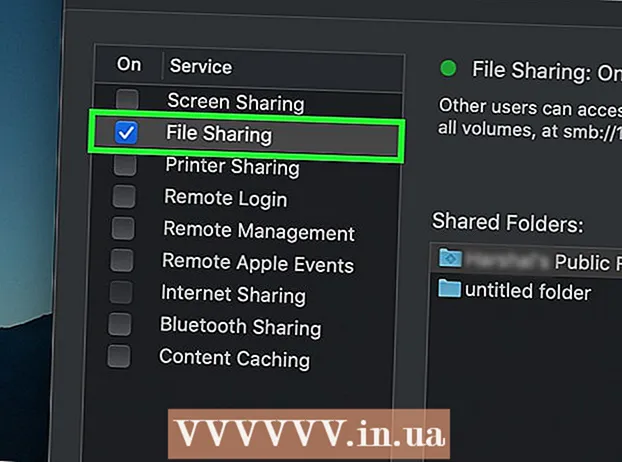Autora:
Clyde Lopez
Data De La Creació:
21 Juliol 2021
Data D’Actualització:
10 Ser Possible 2024

Content
- Passos
- Mètode 1 de 5: creeu un compte
- Mètode 2 de 5: planifiqueu la vostra presentació
- Mètode 3 de 5: creeu una presentació
- Mètode 4 de 5: Creació d'una ruta
- Mètode 5 de 5: Presentació a un públic
- Consells
Quan penseu en una presentació, és probable que penseu en l’Editor de Power Point. Però pot ser una mica avorrit, ja que tothom utilitza aquesta eina. Si voleu fer alguna cosa nova, proveu d’utilitzar Prezi com a alternativa. Prezi és un programa en línia per crear presentacions no lineals en lloc de fer servir diapositives. Seguiu aquest tutorial per fer la vostra presentació amb Prezi en un tres i no res.
Passos
Mètode 1 de 5: creeu un compte
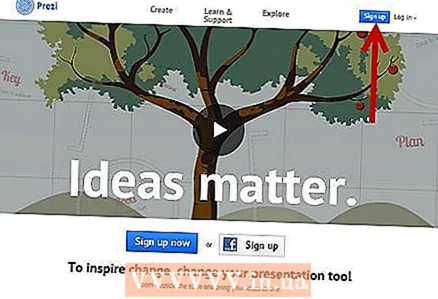 1 Visiteu el lloc web de Prezi. La major part del vostre treball amb Prezi es realitzarà a l’editor en línia. Les presentacions es guarden al núvol i estan disponibles a qualsevol lloc que tingueu connexió a Internet. Podeu triar diverses opcions durant el registre:
1 Visiteu el lloc web de Prezi. La major part del vostre treball amb Prezi es realitzarà a l’editor en línia. Les presentacions es guarden al núvol i estan disponibles a qualsevol lloc que tingueu connexió a Internet. Podeu triar diverses opcions durant el registre: - Públic. Es tracta d’una subscripció bàsica amb poc emmagatzematge en línia. Totes les presentacions fetes des d’aquest compte són obertes i poden ser vistes per qualsevol persona. Això és ideal per a una presentació de formació.
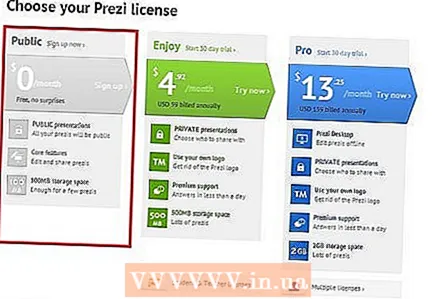
- Gaudeix. Es tracta d’una subscripció de pagament amb un preu inicial.Hi ha més espai disponible per emmagatzemar informació i les vostres presentacions només estan disponibles per a vosaltres. També podeu utilitzar el vostre propi logotip.
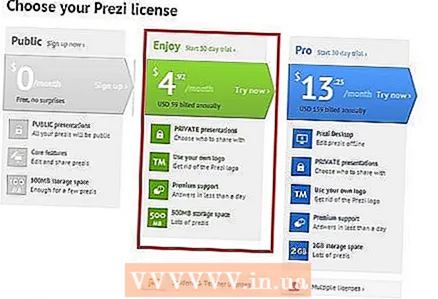
- Pro. Aquesta és l'opció de subscripció Prezi més cara. Podeu utilitzar Prezi Desktop per crear presentacions sense accés a Internet i obteniu un espai d’emmagatzematge en línia significativament més gran.
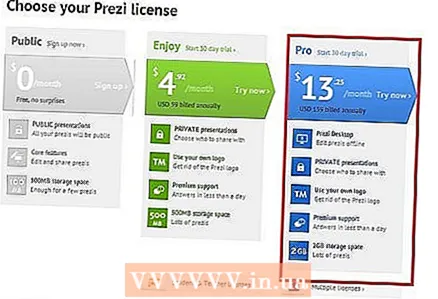
- Públic. Es tracta d’una subscripció bàsica amb poc emmagatzematge en línia. Totes les presentacions fetes des d’aquest compte són obertes i poden ser vistes per qualsevol persona. Això és ideal per a una presentació de formació.
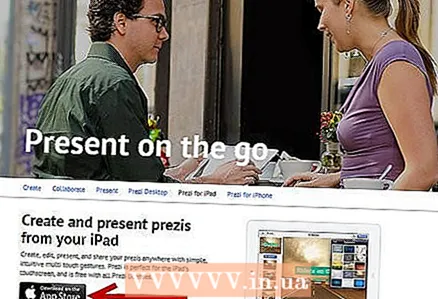 2 Baixeu-vos l'aplicació per a iPad. Si voleu compartir la vostra presentació amb un públic reduït, podeu utilitzar un iPad per fer-la més interactiva per a l'espectador. Per fer-ho, descarregueu l'aplicació Prezi per a iPad i telèfon mòbil. L’aplicació és gratuïta i us permet accedir a Prezi des de qualsevol lloc del món on el dispositiu tingui accés a Internet.
2 Baixeu-vos l'aplicació per a iPad. Si voleu compartir la vostra presentació amb un públic reduït, podeu utilitzar un iPad per fer-la més interactiva per a l'espectador. Per fer-ho, descarregueu l'aplicació Prezi per a iPad i telèfon mòbil. L’aplicació és gratuïta i us permet accedir a Prezi des de qualsevol lloc del món on el dispositiu tingui accés a Internet. - Feu servir els dits per navegar i escalar la presentació.
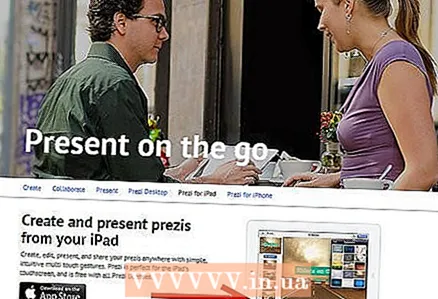
- Feu servir els dits per navegar i escalar la presentació.
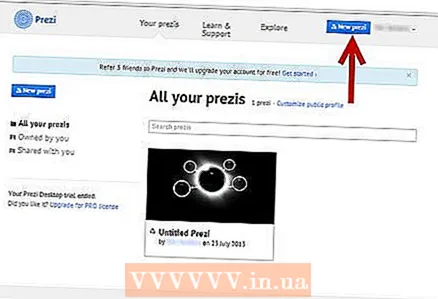 3 Introduïu l'Editor Prezi. Si teniu un compte, podeu iniciar la sessió al lloc web de Prezi i començar a crear la vostra presentació. Feu clic al botó Crea a la part superior de la pàgina inicial de Prezi. A la línia "El vostre preu", feu clic a l'enllaç "+ Prezi nou". Això llançarà l'editor.
3 Introduïu l'Editor Prezi. Si teniu un compte, podeu iniciar la sessió al lloc web de Prezi i començar a crear la vostra presentació. Feu clic al botó Crea a la part superior de la pàgina inicial de Prezi. A la línia "El vostre preu", feu clic a l'enllaç "+ Prezi nou". Això llançarà l'editor.
Mètode 2 de 5: planifiqueu la vostra presentació
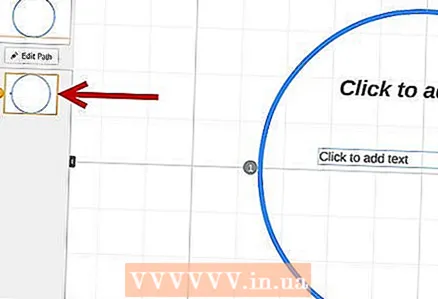 1 Vine amb un esbós. L’objectiu bàsic de Prezi és que no hagueu de representar diapositives lineals produïdes a l’editor de Power Point. Podeu moure lliurement el marc pel paisatge de la presentació com vulgueu. Però aneu amb compte, ja que una presentació que no es planifica correctament des del principi corre el risc de convertir-se en un embolic sense sentit de la direcció.
1 Vine amb un esbós. L’objectiu bàsic de Prezi és que no hagueu de representar diapositives lineals produïdes a l’editor de Power Point. Podeu moure lliurement el marc pel paisatge de la presentació com vulgueu. Però aneu amb compte, ja que una presentació que no es planifica correctament des del principi corre el risc de convertir-se en un embolic sense sentit de la direcció. - Penseu en un disseny Prezi que ho inclogui. Penseu en com quedarà la vostra presentació quan es redueixi el màxim possible. Les presentacions més reeixides realitzades a Prezi tenen una estructura des del principi que seguiran les imatges.
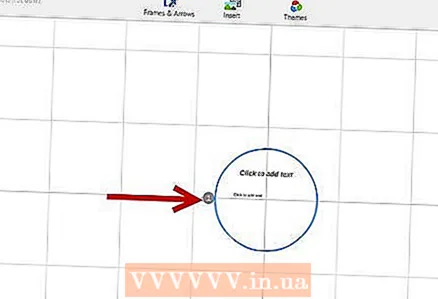 2 Assenteu les bases per a la vostra presentació establint punts clau. Utilitzeu els aspectes més destacats de la presentació com a ancoratges al llarg de la ruta. Imagineu que aquests punts són punts focals; us en basareu per a cada fotograma.
2 Assenteu les bases per a la vostra presentació establint punts clau. Utilitzeu els aspectes més destacats de la presentació com a ancoratges al llarg de la ruta. Imagineu que aquests punts són punts focals; us en basareu per a cada fotograma. 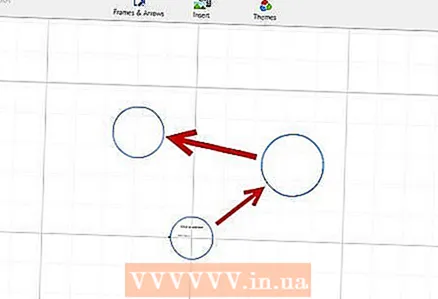 3 Penseu en la vostra presentació com una ruta. La ruta és com es mou la presentació d’un fotograma a un altre. En lloc de seguir un moviment lineal, la ruta es pot configurar en qualsevol ordre i la "càmera" es desplaçarà per la presentació com si seguís aquesta ruta.
3 Penseu en la vostra presentació com una ruta. La ruta és com es mou la presentació d’un fotograma a un altre. En lloc de seguir un moviment lineal, la ruta es pot configurar en qualsevol ordre i la "càmera" es desplaçarà per la presentació com si seguís aquesta ruta. 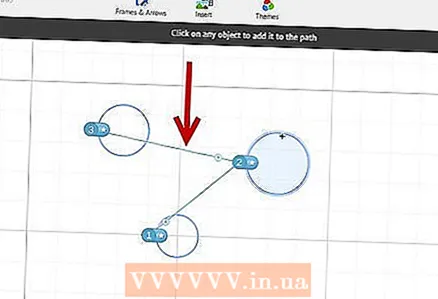 4 Assegureu-vos que la ruta sigui estable. Quan planifiqueu la presentació, penseu en com es mourà la càmera pel vostre esbós. Com que Prezi té funcions de zoom i rotació completes, sovint és temptador canviar de perspectiva durant una presentació. Això pot conduir a una percepció dolorosa del moviment en l'espectador i distreure's del contingut de la presentació.
4 Assegureu-vos que la ruta sigui estable. Quan planifiqueu la presentació, penseu en com es mourà la càmera pel vostre esbós. Com que Prezi té funcions de zoom i rotació completes, sovint és temptador canviar de perspectiva durant una presentació. Això pot conduir a una percepció dolorosa del moviment en l'espectador i distreure's del contingut de la presentació. - Proveu de dissenyar la plantilla de manera que la càmera es mogui de manera relativament lineal, ja sigui horitzontalment o verticalment. Eviteu la rotació tant com sigui possible tret que millori significativament el missatge.
- Deixeu la funció d’aprop i reducció per a transicions entre seccions grans. L’excés d’augment distreu i pot desorientar.
- Utilitzeu les funcions de Prezi amb moderació per ressaltar el seu impacte en el vostre públic.
 5 Comença en gran. Com que teniu un llenç essencialment il·limitat, comenceu per fer els grans punts focals. A mesura que afegiu més detalls, podeu incloure objectes petits i utilitzar un petit augment per centrar-vos en ells.
5 Comença en gran. Com que teniu un llenç essencialment il·limitat, comenceu per fer els grans punts focals. A mesura que afegiu més detalls, podeu incloure objectes petits i utilitzar un petit augment per centrar-vos en ells.
Mètode 3 de 5: creeu una presentació
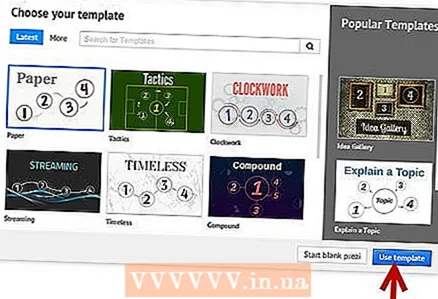 1 Trieu un tema. Quan creeu una presentació nova, se us demanarà que seleccioneu una plantilla. La plantilla de presentació defineix com interactuen el text, els colors i els objectes dins del vostre esbós. Podeu triar una plantilla 2D o 3D. Els temes en 2D són plans i la càmera es mou pel llenç. Els temes 3D us permeten ampliar i allunyar el fons.
1 Trieu un tema. Quan creeu una presentació nova, se us demanarà que seleccioneu una plantilla. La plantilla de presentació defineix com interactuen el text, els colors i els objectes dins del vostre esbós. Podeu triar una plantilla 2D o 3D. Els temes en 2D són plans i la càmera es mou pel llenç. Els temes 3D us permeten ampliar i allunyar el fons. - Deixeu que la plantilla sigui una metàfora del que representeu.Per exemple, si esteu parlant de superar obstacles en el camí cap al vostre objectiu, trieu una plantilla amb escaladors.
- Eviteu canviar el tema després de configurar la presentació. Els canvis desplaçaran el text i els objectes permanentment. Tria un tema ben aviat i compleix-hi.
- Podeu convertir un fons 2D a 3D fent clic dret sobre el tema 2D i escollint "Canvia el fons". Feu clic al botó Edita situat al costat de l'opció 3D i podeu afegir fins a 3 imatges que es poden ampliar d'una a una altra.
- Amb el mateix botó "Canvia el fons", podeu obrir l'assistent de temes, que us permetrà ajustar els colors dels elements de la vostra presentació.
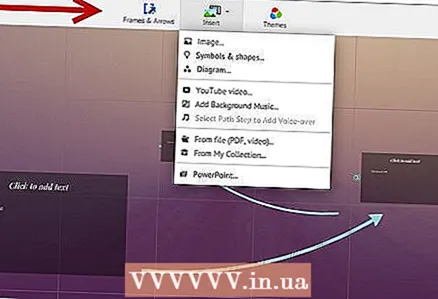 2 Comenceu a col·locar objectes. Comenceu pels punts principals de la vostra presentació. Aquests seran els punts focals de cada secció. Podeu afegir text, imatges i altres objectes a qualsevol lloc del llenç. Seguiu seguint el pla mentre prepareu la vostra presentació.
2 Comenceu a col·locar objectes. Comenceu pels punts principals de la vostra presentació. Aquests seran els punts focals de cada secció. Podeu afegir text, imatges i altres objectes a qualsevol lloc del llenç. Seguiu seguint el pla mentre prepareu la vostra presentació. - Per afegir text, feu doble clic a qualsevol lloc del llenç. Això crearà un quadre de text i podreu començar a escriure o copiar text del porta-retalls. Per dividir un gran bloc de text, seleccioneu el text que vulgueu moure i arrossegueu-lo a una ubicació diferent. Ref> http://www.computerworld.com/slideshow/detail/82161#slide6/ref
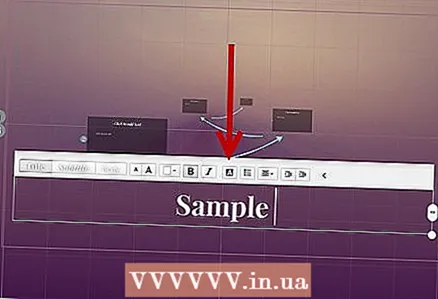
- Per afegir text, feu doble clic a qualsevol lloc del llenç. Això crearà un quadre de text i podreu començar a escriure o copiar text del porta-retalls. Per dividir un gran bloc de text, seleccioneu el text que vulgueu moure i arrossegueu-lo a una ubicació diferent. Ref> http://www.computerworld.com/slideshow/detail/82161#slide6/ref
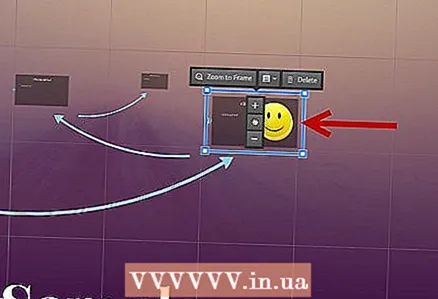 3 Manipuleu els vostres objectes. Quan hàgiu afegit un objecte al llenç, feu-hi clic per obrir l'eina de transformació. L'objecte es seleccionarà mitjançant un marc envoltat d'eines d'edició.
3 Manipuleu els vostres objectes. Quan hàgiu afegit un objecte al llenç, feu-hi clic per obrir l'eina de transformació. L'objecte es seleccionarà mitjançant un marc envoltat d'eines d'edició. - Feu clic i mantingueu premuts els botons "+" o "-" per escalar l'objecte.
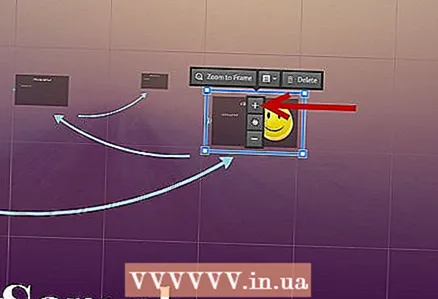
- Feu clic i arrossegueu sobre una cantonada del marc per canviar la mida de l'objecte.
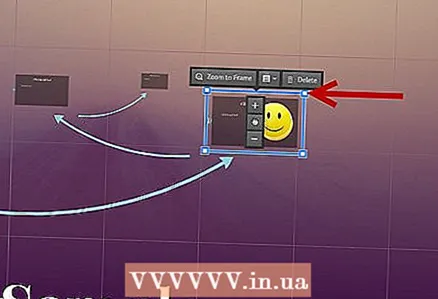
- Feu clic i mantingueu premuda la icona de la mà al centre per arrossegar l'objecte al llenç.
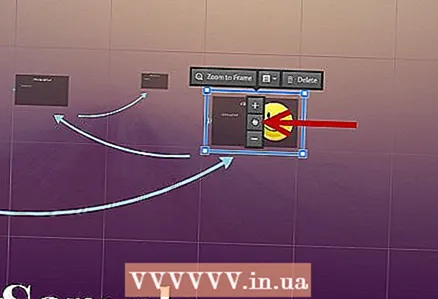
- Podeu girar l'objecte girant el petit cercle que es troba en una de les cantonades del marc.

- Per editar el marc, feu clic al botó "Obre el marc" a la part superior.
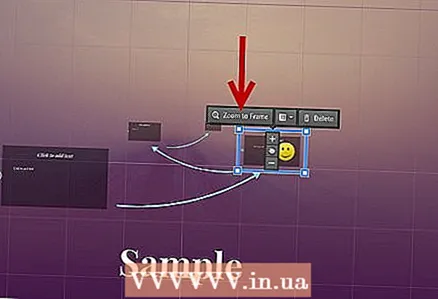
- Per suprimir un marc o un marc i contingut, feu clic als botons "Suprimeix" corresponents al costat del botó "Obre el marc".
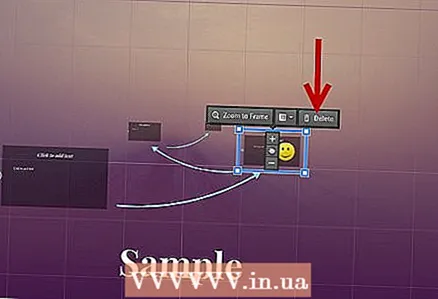
- Feu clic i mantingueu premuts els botons "+" o "-" per escalar l'objecte.
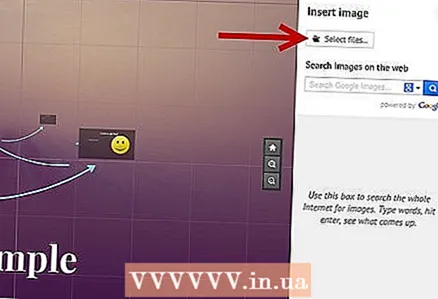 4 Assegureu-vos que feu servir imatges d'alta resolució. Recordeu que si us centreu en les imatges, ompliran tota la pantalla quan amplieu. Això significa que les imatges de menys qualitat, fins i tot si tenen bon aspecte com a part d’una pàgina web, es veuran granulades quan s’ampliïn per adaptar-se a la pantalla.
4 Assegureu-vos que feu servir imatges d'alta resolució. Recordeu que si us centreu en les imatges, ompliran tota la pantalla quan amplieu. Això significa que les imatges de menys qualitat, fins i tot si tenen bon aspecte com a part d’una pàgina web, es veuran granulades quan s’ampliïn per adaptar-se a la pantalla.  5 Deixeu espai al voltant dels vostres objectes. Si deixeu una bona quantitat d'espai en blanc al voltant dels temes, Prezi pot enfocar-los fàcilment quan enfoqueu la càmera. Això ajudarà a ressaltar visualment el text o la imatge.
5 Deixeu espai al voltant dels vostres objectes. Si deixeu una bona quantitat d'espai en blanc al voltant dels temes, Prezi pot enfocar-los fàcilment quan enfoqueu la càmera. Això ajudarà a ressaltar visualment el text o la imatge.  6 Utilitzeu text petit per obtenir més efecte. Si voleu sorprendre al públic amb un fet o una imatge curiosa, configureu la mida del text a petita. El text serà il·legible fins que estigui enfocat. Si el text és prou petit, el públic ni tan sols espera que el vegi.
6 Utilitzeu text petit per obtenir més efecte. Si voleu sorprendre al públic amb un fet o una imatge curiosa, configureu la mida del text a petita. El text serà il·legible fins que estigui enfocat. Si el text és prou petit, el públic ni tan sols espera que el vegi.  7 Utilitzeu marcs per crear focus. Els marcs de Prezi tenen dos sabors: visible i invisible. Els marcs visibles ressalten un objecte a la pantalla i inclouen un cercle, claudàtors i una forma ovalada plena. Els marcs invisibles us permeten definir objectes i conjunts d’objectes com a focus. Ambdós tipus de marcs us permetran controlar quant s’ha ampliat l’objecte.
7 Utilitzeu marcs per crear focus. Els marcs de Prezi tenen dos sabors: visible i invisible. Els marcs visibles ressalten un objecte a la pantalla i inclouen un cercle, claudàtors i una forma ovalada plena. Els marcs invisibles us permeten definir objectes i conjunts d’objectes com a focus. Ambdós tipus de marcs us permetran controlar quant s’ha ampliat l’objecte. - Els marcs invisibles també us permeten crear seccions on es pugui fer clic a la vostra presentació que enllacen a altres parts de la presentació o a articles del web. És ideal per a presentacions interactives.
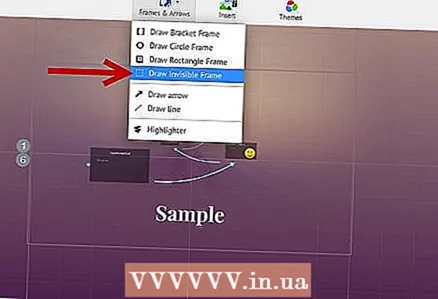
- Els marcs invisibles també us permeten crear seccions on es pugui fer clic a la vostra presentació que enllacen a altres parts de la presentació o a articles del web. És ideal per a presentacions interactives.
 8 Utilitzeu marcs per ressaltar una part del text. Si teniu un paràgraf de text en un marc i voleu ressaltar-ne un segment clau, creeu un marc al voltant del text que vulgueu ressaltar. Creeu-hi una ruta i la càmera se centrarà en el marc de text. És una eina útil per ressaltar paraules clau o frases potents en un bloc de text.
8 Utilitzeu marcs per ressaltar una part del text. Si teniu un paràgraf de text en un marc i voleu ressaltar-ne un segment clau, creeu un marc al voltant del text que vulgueu ressaltar. Creeu-hi una ruta i la càmera se centrarà en el marc de text. És una eina útil per ressaltar paraules clau o frases potents en un bloc de text.  9 Crea un estil coherent. Prezi no utilitza mides de lletra, cosa que pot dificultar la combinació de capçaleres i paràgrafs. Per seleccionar la mida adequada, seleccioneu el text que vulgueu canviar. Mentre arrossegueu una cantonada del marc per canviar la mida del text, mireu el text que voleu que coincideixi. Després que les dues seccions del text siguin iguals, el text que no heu seleccionat es tornarà més fosc; això vol dir que la mida del text dels dos segments s'ha convertit en la mateixa.
9 Crea un estil coherent. Prezi no utilitza mides de lletra, cosa que pot dificultar la combinació de capçaleres i paràgrafs. Per seleccionar la mida adequada, seleccioneu el text que vulgueu canviar. Mentre arrossegueu una cantonada del marc per canviar la mida del text, mireu el text que voleu que coincideixi. Després que les dues seccions del text siguin iguals, el text que no heu seleccionat es tornarà més fosc; això vol dir que la mida del text dels dos segments s'ha convertit en la mateixa. - Podeu utilitzar el mateix procediment per fer coincidir la mida de les imatges i altres objectes.

- Quan les seccions estan alineades, apareix una línia blava discontínua entre elles.

- Podeu utilitzar el mateix procediment per fer coincidir la mida de les imatges i altres objectes.
 10 Consulteu la vostra presentació el més petita possible. Els espectadors agrairan una bona presentació si està completament ampliada. Això vol dir que els punts clau han de ser prou grans com per llegir-los quan la càmera es redueix. També s’han d’estructurar d’una manera que tingui sentit lògic.
10 Consulteu la vostra presentació el més petita possible. Els espectadors agrairan una bona presentació si està completament ampliada. Això vol dir que els punts clau han de ser prou grans com per llegir-los quan la càmera es redueix. També s’han d’estructurar d’una manera que tingui sentit lògic. - Podeu tornar a la previsualització creant una vora invisible al voltant de tot el projecte. Feu clic sobre aquest quadre quan vulgueu fer un pas enrere i veure tot el projecte. Això és especialment útil quan navegueu entre els punts principals.

- Podeu tornar a la previsualització creant una vora invisible al voltant de tot el projecte. Feu clic sobre aquest quadre quan vulgueu fer un pas enrere i veure tot el projecte. Això és especialment útil quan navegueu entre els punts principals.
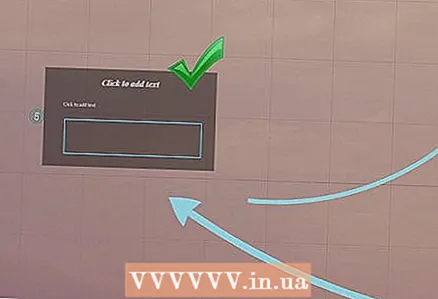 11 La vostra estructura hauria de seguir un estàndard uniforme. Si utilitzeu determinats estils de marc per ressaltar idees importants, seguiu utilitzant-les durant tota la presentació. El mateix consell s'aplica al text de colors i a altres objectes estilístics. Sentir el mateix disseny durant tota la presentació deixarà una impressió forta i duradora i ajudarà a transmetre informació amb més claredat.
11 La vostra estructura hauria de seguir un estàndard uniforme. Si utilitzeu determinats estils de marc per ressaltar idees importants, seguiu utilitzant-les durant tota la presentació. El mateix consell s'aplica al text de colors i a altres objectes estilístics. Sentir el mateix disseny durant tota la presentació deixarà una impressió forta i duradora i ajudarà a transmetre informació amb més claredat.
Mètode 4 de 5: Creació d'una ruta
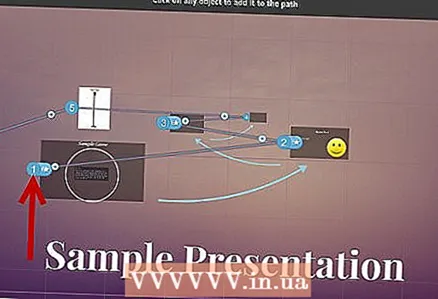 1 Obriu l'editor de rutes. A la pantalla d'edició, feu clic al botó Edita la ruta a la part esquerra de l'espai de treball. Això us permetrà començar a crear el vostre camí. Feu clic al primer objecte i, tot seguit, feu clic a cada objecte posterior en l'ordre en què vulgueu presentar-los.
1 Obriu l'editor de rutes. A la pantalla d'edició, feu clic al botó Edita la ruta a la part esquerra de l'espai de treball. Això us permetrà començar a crear el vostre camí. Feu clic al primer objecte i, tot seguit, feu clic a cada objecte posterior en l'ordre en què vulgueu presentar-los. - Intenteu mantenir el recorregut dins de la ruta més lineal per minimitzar la pèrdua d’orientació i augmentar la quantitat d’informació que percebrà el públic.
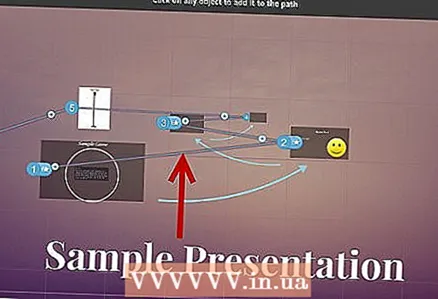
- Intenteu mantenir el recorregut dins de la ruta més lineal per minimitzar la pèrdua d’orientació i augmentar la quantitat d’informació que percebrà el públic.
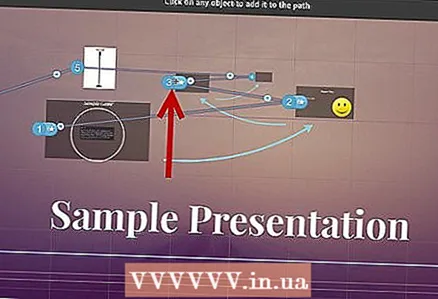 2 Canvieu la ruta. Si heu d’editar el camí de presentació, feu clic i arrossegueu un waypoint d’un objecte a un altre. Per afegir un pas entre punts, feu clic al signe petit + situat al costat de la icona d'animació i arrossegueu-lo a l'objecte. Això crearà una nova parada a la ruta.
2 Canvieu la ruta. Si heu d’editar el camí de presentació, feu clic i arrossegueu un waypoint d’un objecte a un altre. Per afegir un pas entre punts, feu clic al signe petit + situat al costat de la icona d'animació i arrossegueu-lo a l'objecte. Això crearà una nova parada a la ruta. - Si arrossegueu un punt del camí a una àrea sense objecte, aquest pas se suprimirà.
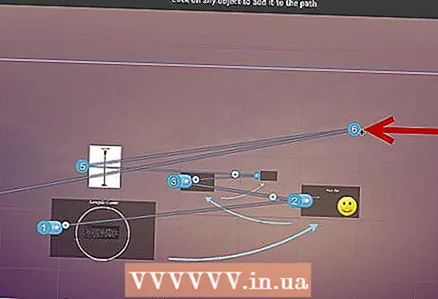
- Si arrossegueu un punt del camí a una àrea sense objecte, aquest pas se suprimirà.
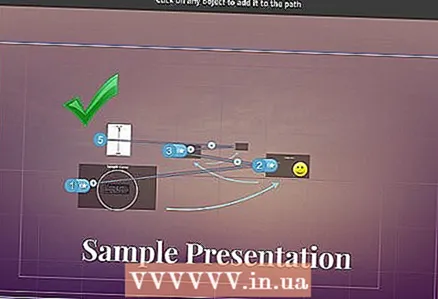 3 Acabeu la ruta al punt final del projecte. No us deixeu portar en l'edició de rutes mentre canvieu el disseny de la presentació. Feu primer un disseny sòlid i, a continuació, reviseu la presentació i establiu la ruta final. Això us ajudarà a organitzar el vostre contingut molt més fàcilment.
3 Acabeu la ruta al punt final del projecte. No us deixeu portar en l'edició de rutes mentre canvieu el disseny de la presentació. Feu primer un disseny sòlid i, a continuació, reviseu la presentació i establiu la ruta final. Això us ajudarà a organitzar el vostre contingut molt més fàcilment.
Mètode 5 de 5: Presentació a un públic
 1 Practicar la presentació. Abans de presentar la vostra presentació al vostre públic, llegiu-la diverses vegades fins que la feu correcta. Practicar quant de temps triga a moure’s entre fotogrames. Assegureu-vos que la "càmera" estigui enfocada correctament en tots els objectes i que les transicions entre fotogrames no siguin massa nítides.
1 Practicar la presentació. Abans de presentar la vostra presentació al vostre públic, llegiu-la diverses vegades fins que la feu correcta. Practicar quant de temps triga a moure’s entre fotogrames. Assegureu-vos que la "càmera" estigui enfocada correctament en tots els objectes i que les transicions entre fotogrames no siguin massa nítides. - Podeu afegir petites notes a les imatges que el públic no pot veure per ajudar-vos a guiar la vostra presentació. Escriviu números, dates i punts importants difícils de recordar en llocs inaccessibles.
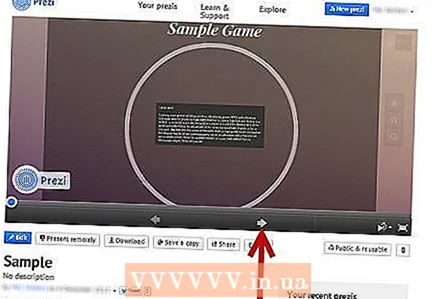 2 Gestioneu la vostra ruta. Durant la presentació, si feu clic al botó Següent, us portarà a la següent parada al llarg de la ruta. Si voleu reduir la imatge, feu rodar la roda del ratolí o feu clic a altres parts de la presentació. Tot el que heu de fer per tornar a la ruta és fer clic al botó "Següent".
2 Gestioneu la vostra ruta. Durant la presentació, si feu clic al botó Següent, us portarà a la següent parada al llarg de la ruta. Si voleu reduir la imatge, feu rodar la roda del ratolí o feu clic a altres parts de la presentació. Tot el que heu de fer per tornar a la ruta és fer clic al botó "Següent". 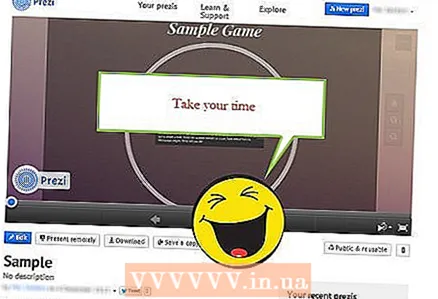 3 No corris. No salteu per sobre dels fotogrames durant la presentació. Doneu al vostre públic temps per processar la informació de la transició anterior. Si us moveu massa ràpid, les transicions poden confondre els espectadors.
3 No corris. No salteu per sobre dels fotogrames durant la presentació. Doneu al vostre públic temps per processar la informació de la transició anterior. Si us moveu massa ràpid, les transicions poden confondre els espectadors. 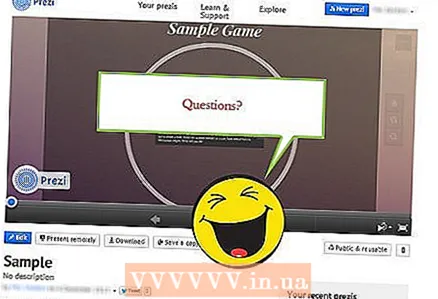 4 Deixeu que el públic faci preguntes. Prezi no consisteix en diapositives, de manera que és molt fàcil navegar per la presentació. Utilitzeu aquesta capacitat per respondre a les preguntes del públic i revisar fàcilment la informació que falta. Allunyeu-vos per trobar ràpidament seccions de la presentació que siguin rellevants per a les preguntes que es fan.
4 Deixeu que el públic faci preguntes. Prezi no consisteix en diapositives, de manera que és molt fàcil navegar per la presentació. Utilitzeu aquesta capacitat per respondre a les preguntes del públic i revisar fàcilment la informació que falta. Allunyeu-vos per trobar ràpidament seccions de la presentació que siguin rellevants per a les preguntes que es fan.
Consells
- Durant la presentació, podeu utilitzar la roda del ratolí per ampliar i reduir la imatge.